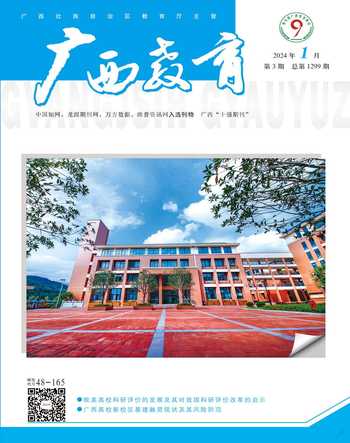Corona渲染技术在室内效果图仿真制作中的应用教学
冯韬 周肖

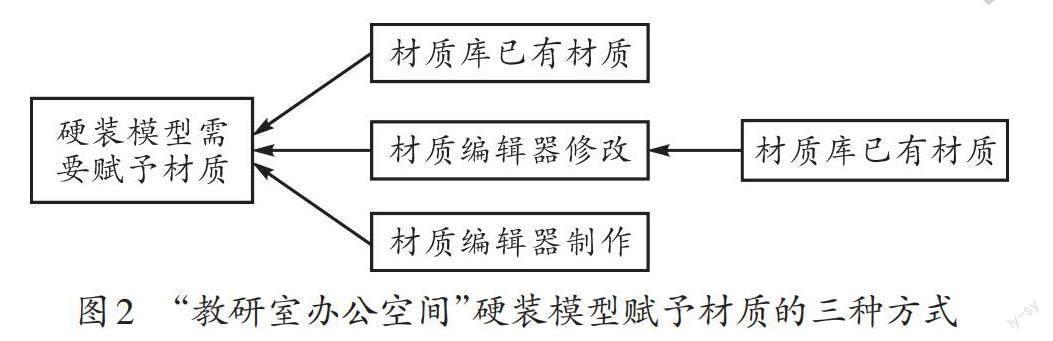

摘 要:Corona是一款建筑可视化渲染器,可作为插件集成在3ds Max中,它渲染设置简单,可在浮动视口开启交互式渲染并实时观察渲染结果,可以渲染出照片级写实的室内效果图。以“教研室办公空间”Corona渲染为例,基于3ds Max通过硬装材质赋予、硬装场景灯光设置、硬装场景摄影机创建及视口设置,完成软装和渲染输出,从而阐明Corona渲染器在室内设计项目、室内设计专业教学中的应用,为其他室内效果图仿真提供技术参考。
关键词:效果图;仿真;Corona渲染
中图分类号:G64 文献标识码:A 文章编号:0450-9889(2024)03-0164-05
室内效果图是展示室内设计方案的重要手段,是室内设计师表达创意构思的一种方式。设计师往往利用3D效果图制作软件制作效果图,将创意构思进行形象化再现[1]。设计师选择室内效果图制作软件时,一般主要考虑渲染质量、渲染效率、操作难度、计算机硬件等。Corona渲染器是安装在3ds Max中的插件,可以增强室内效果图的仿真效果,可以渲染出照片级的效果图;无论多么复杂的场景,只需几秒预算就能渲染圖像使之逐渐清晰,且结果立即呈现[1];其参数面板简洁,智能化程度高,易于上手,且对计算机硬件没有特殊的要求。因此如果具备简单的3ds Max建模、材质、灯光知识,就能在3ds Max中利用Corona渲染器渲染室内效果图,取得逼真的仿真效果。本文以“教研室办公空间”效果图仿真制作为例,探讨Corona渲染技术的应用方法。本文所讲的3ds Max为3ds Max 2022版本、Corona渲染器为Corona 8.0版本。
一、Corona渲染器的设置与实现
依托3ds Max平台利用Corona渲染器对“教研室办公空间”效果图渲染仿真,一般分为四个步骤:前期准备、完成硬装、完成软装、渲染输出。
(一)前期准备
1.硬装模型建模
在3ds Max中正确安装Corona渲染器,并在3ds Max中利用“标准基本体”“样条线”“编辑多边形”等工具完成“教研室办公空间”硬装模型建模(素模),模型要符合真实比例尺寸。
2.硬装模型添加贴图坐标
硬装模型添加贴图坐标是为了后面为模型赋予材质纹理,并使之能正确显示纹理。通过UVW贴图修改器,为场景模型添加贴图坐标。UVW贴图Gizmo可以优先选择长方体模式进行设置,因为长方体模式能满足绝大部分室内硬装模型UVW贴图需要。“教研室办公空间”硬装模型UVW贴图Gizmo选择长方体模式即可满足设置需要。有时为了加快制作速度,也可以把这一个步骤放在后面的贴图步骤中完成。模型添加贴图后,如果纹理没有正确显示,那么需要调整纹理,并添加贴图坐标修改器进行调整。
3.视口显示设置
视口设置是为了更好地显示模型空间而对显示窗口进行的设置,这里需要注意的是,视口设置要合理,以便更好地观察场景模型。例如在场景中,如果室内空间的顶面显示为黑色,那么就不利于观察顶面效果,因此需要选择合理的视口设置。在透视图中,将视图设置为标准模式,视口设置将默认灯光数量为2个默认灯光。大多数情况下,这样设置后模型的各个面都比较清晰地在视口里显示。如图1所示。
(二)完成硬装
1.硬装材质赋予
Corona材质库提供了很多材质,包括地毯、瓷砖、陶瓷、混凝土、织物、塑料、地板、墙壁、木材等23种类型的材质,材质的质感和肌理都非常逼真,可以直接使用。硬装模型材质赋予,概括起来有三种。一是选择Corona材质库已有材质,这是优先选择。二是从Corona材质库中选择相近的材质,并处理后使用。从Corona材质库中将已有相近的材质拖拽到材质编辑器进行处理,使之生成想要的材质,然后再赋予硬装模型。三是如果Corona材质库中既没有想要用的材质,又没有相近的材质,那么需要在材质编辑器制作材质,然后再赋予硬装模型。
利用Corona材质库完成“教研室办公空间”硬装材质赋予时,先打开Corona工具栏材质库,进入Corona材质库面板,点击瓷砖材质,再点击“大理石深色瓷砖60cm×60cm”,并拖入场景中的地板上即可完成地板材质赋予。用相同的方法完成踢脚线、门窗、铝扣板、插座等材质赋予。如果材质库中没有需要的材质,那么需要到材质编辑器中制作材质。比如,LED灯的材质,打开材质编辑器,点击Corona灯光材质,选中场景中的LED模型后,点击将材质放入场景的按钮即可。可以利用Corona灯光材质的颜色、强度参数改变灯光的冷暖和亮暗程度。制作材质时需要了解一些常用的基本材质参数,如材质的漫反射颜色代表材质固有颜色。一般可以通过颜色选择器调整颜色,可以通过贴图覆盖漫反射颜色。材质的反射颜色、折射颜色也是采用这种方法进行设置。如图2所示。
2.硬装场景灯光设置
Corona灯光提供2种形式,即“CR灯光”“CR太阳”。其中“CR灯光”提供了球体、矩形、圆盘、圆柱体等灯光形状,用于模拟各种人工光源;“CR太阳”用来模拟自然光照。利用Corona灯光完成场景布光时,主要分为自然光和人工光布置。“教研室办公空间”中,虽然人工光已经赋予了LED模型Corona灯光材质模拟人工光源,但可再添加“CR太阳”,使之从窗口照入模拟自然光。可通过调整“CR太阳”在场景中的高度来模拟早中晚太阳光强度,但一般不用再调整“CR太阳”其他参数。“CR太阳”的强度、大小默认值为1,是接近自然的阳光照明度。在具体的场景设置中,可根据场景照明的实际需要,适当调整“CR太阳”的强度、大小参数,以取得场景渲染最佳的视觉效果。
另外,可以通过设置“CR灯光”的非物理属性面板参数,包括直接可见性、反射中可见、折射中可见、生成焦散、遮挡其他灯光等参数,更加灵活地显示场景中的灯光效果。也可以通过“CR灯光”IES面板选择IES光域网,利用厂家提供的IES光域网文件加载来取得相应的灯光效果。利用这种办法可以设置出各种各样的灯光效果。同样地,也可以设置“CR太阳”的可见性参数,包括直接可见、反射中可见、折射中可见、生成焦散等,以灵活地控制场景的阳光效果。
3.硬装场景摄影机创建及视口设置
Corona渲染器只有一个摄影机类型“CR相机”。“CR相机”创建的方式主要有两种,一种是选择“CR相机”命令,在场景拖拽创建;另一种是在透视图调整好场景角度,直接点击工具栏“从视图创建Corona摄影机命令”,第二种创建方式更直观。
硬装场景材质灯光设置后,可将3ds Max视口设置为双视口,左边透视图为场景调节视口,右边透视图为“CR相机”视口。设置右视口时,将场景视口调整到合适角度,通过Corona工具在“从视图创建Corona摄影机”中创建“CR相机”视口,这样右边视口成为“CR相机”视口。同时要注意,需将右边视口设为Corona交互式渲染视口并在渲染面板上锁定,这样设置后,左边场景可以任意旋转、调整材质及灯光,且能确保无论是材质的参数调节还是灯光的参数调节,在右边Corona交互式渲染视口中都能实时显示渲染结果。如图3所示,左边为硬装场景调节视口,右边为硬装场景交互式渲染视口。
(三)完成软装
1.充分利用Cosmos素材庫
Corona渲染器Cosmos素材库为提高软件制图效率提供重要资源,当前主要的室内效果图制作软件V-Ray渲染器与Corona渲染器共用Cosmos素材库,酷家乐有自己的素材库。软件自带的赋予材质的三维模型素材库是当前室内效果图制作软件能快速完成场景软装的有力支撑。比如,利用Corona渲染器Cosmos素材库可以完成软装桌椅、电脑、打印机、饮水机、沙发、茶几、书柜、空调、窗帘等布置。在Cosmos素材库选择软装搭配,就像是逛网上商店一样,可以直接在素材库中找到相关软装素材,将选择好的软装素材放入场景中的合适位置即可完成软装。但有时也需要根据实际,进行形态微调使场景更逼真。如果放入场景中的模型已经自带材质,那么一般不需要调整,如需要调整,则按上面图2中赋予材质的三种方式进行调整。
2.充分利用屏幕空间设置浮动视口
由于放入场景的软装素材较多,因此往往会将场景调节视口或交互式渲染视口设置为浮动视口并调整到合适的大小,以便在屏幕上任意移动到某一位置,以此来弥补屏幕空间的不足,最大化地利用屏幕空间进行相关渲染操作。如果设计师使用的电脑屏幕是单屏幕且不足够大,比如经常外出自带的笔记本电脑,那么左边的场景调节视口和右边的场景交互式渲染视口连在一起就不利于操作。因此需要将左边场景调节视口或右边场景交互式渲染视口设置为浮动视口,便于在屏幕中移动浮动视口进行操作或查看,以解决屏幕空间(显示器)不足够大的问题。
另一种情况是,如果设计师使用的电脑屏幕是扩展的双屏幕电脑,并将左边的场景调节视口和右边的场景交互式渲染视口连在一起设置,那么就会出现空间利用不充分的情况。这时候可以将场景调节视口或交互式渲染视口设置为浮动视口,将浮动视口拖动到扩展的屏幕,这样双屏幕电脑一边屏幕是场景调节视口,另一边屏幕是交互式渲染视口,这样就可以充分利用好双屏幕电脑空间。如图4所示,左边为场景调节视口,右边为场景交互式渲染视口。
(四)渲染输出
1.渲染实现
渲染是指用软件将三维场景生成图片的整个过程,是三维制作中的最后一道重要程序,图片是由软件创建的三维场景拍摄照片[2]。一般来说,建模软件自带的渲染器用于模型比较简单且材质单一的渲染,而那些材质复杂且场景宏大的模型的渲染需要用单独的渲染器进行处理[3]。比如“教研室办公空间”效果图仿真由Corona渲染器渲染。选择好渲染的角度后,渲染输出时主要考虑输出的尺寸、质量、渲染时间。如果在硬装阶段、软装阶段使用交互式渲染,那么交互式渲染的结果与最终输出的渲染结果几乎没有差别。因此在最终渲染的时候,设置好渲染输出的尺寸,并将降噪模式设置为Corona高品质,点击渲染按键即可完成渲染输出。Corona为渐进式渲染,在渲染过程中,如果发现已经达到想要的效果,那么就停止渲染并保存,这样就可得到满意的效果图。
2.渲染结果调节
在渲染过程中,随着时间的推移,渲染面板的“统计”选项卡的噪点级别参数百分比会越来越小,通常达到2%时,就可以终止渲染,这样可以得到更好的渲染图像。在渲染过程中,可以根据渲染窗口呈现的渲染情况,在渲染面板的“属性”选项卡上调节曝光度、白平衡、对比度、饱和度、色调、高光压缩等,以取得更好的效果,同时还可以通过光晕、眩光、锐化、模糊等处理,以得到更加满意的渲染效果图。一般来说,最终渲染出的效果图就不需要用photoshop进行后期处理。当停止渲染后,就可以在渲染面板上设定参数,如勾选上“光晕/眩光”选项。设置不同的参数,得到不同的效果,如果将“尺寸”参数调大,那么“光晕/眩光”的范围也就跟着变大,效果图的视觉效果随着参数的加大会越来越强烈。
3.设置CPU与软件的相关性
特别需要注意的是,Corona渲染器进行渲染时会使电脑中央处理器(Central Processing Unit,以下简称CPU)高度运行,如果不对CPU的一些参数进行优化设置,那么CPU就容易引发温度过高“报警”现象。因此,当渲染较大的三维场景图、渲染很大的图,且质量要求较高时,如果电脑配置一般,那么建议在电脑任务管理器面板上将CPU与3ds Max相关性参数进行优化设置(电脑任务管理器面板上有“允许哪些处理器运行‘3dsmax.exe?”提示)。如图5所示,Corona渲染器渲染时,设置为“所有处理器”。如果有15个CPU,那么建议取消四五个,防止Corona渲染器渲染时CPU温度过高。比较如下,当Corona渲染器渲染时,如果选择“所有处理器”,那么在整个进程中60秒内使用CPU的平均百分比非常高(如图5所示)。如果减少5个CPU(如图6所示),那么整个进程中60秒内使用CPU的平均百分比就降低很多,这样设置有利于保护CPU并延长其使用寿命。
二、实践应用举例
为了检验Corona渲染技术在室内效果图仿真制作中的应用情况,笔者做了三个实验如下。
在“党建活动室”效果图仿真中,以3ds Max软件为平台,精准将广告公司制作的平面展板方案图,以Corona材质的方式赋予在3ds Max建模的“党建活动室”虚拟场景中,利用Corona交互式渲染,在较短的时间内就能将多个角度的模拟效果图渲染好,直观展示前期设计方案是否达到预期,并发送给相关工作人员,帮助“党建活动室”项目快速落地。
在“图书馆阅览室”效果图仿真中,以3ds Max软件为平台制作阅览室场景模型。笔者指导学生先用V-Ray渲染器进行渲染输出,再用Corona渲染器进行材质、灯光、渲染设置及输出,都能取得非常好的渲染效果。Corona渲染器在室内效果图渲染方面没有V-Ray渲染器有名气,但使用它进行“图书馆阅览室”效果图仿真体验,一点也不输V-Ray渲染器。
在“地王酒店”客房方案设计中,笔者与项目组同时用Corona渲染器、V-Ray渲染器、酷家乐进行客房效果图渲染,三款软件都能制作出达到方案要求的效果图。Corona渲染器与V-Ray渲染器都同属于一家公司,在室内效果图制作方面,比起酷家乐自带的素材库,其素材还是显得少太多。Corona渲染器与V-Ray渲染器作为3ds Max插件,与3ds Max结合在一起,在自建模型方面比酷家乐强很多,自建一些模型的时候相对较为方便。相较于V-Ray渲染器,Corona渲染器更简洁,而V-Ray渲染器的渲染功能更强大,但是对电脑硬件要求较高,Corona渲2染器渲染设置简单、渲染品质高,给人印象深刻。
在室内艺术设计专业的教学中,无论是专业基础课程的教学,还是专业核心课程的教学,Corona渲染器都可以提供很好的支持。笔者在进行室内艺术设计专业《设计素描》专业基础课程教学时,将电脑操作同步到教室多媒体屏上,基于3ds Max平台运用Corona渲染器虚拟现实。比如模拟现实中的石膏模型,利用3ds Max建模,用Corona渲染器渲染,即在浮动视口进行交互式渲染。在教学中,学生通过教室多媒体屏实时观察虚拟场景,能非常直观地看到石膏模型各个角度的结构、透视、光影变化情况等,以及石膏模型早中晚的光影变化,让学生更加直观地体验利用Corona渲染器进行渲染制作效果图的过程,帮助学生理解课程内容。笔者为室内艺术设计专业进行专业核心课程《Max模型基础》教学时,基于3ds Max建好的模型,利用Corona渲染器对它进行渲染,即简单设置渲染参数,快速输出效果,能更好地取得建模教学效果。学生实操建模后,通过Corona渲染器快速渲染输出,不但能渲染出较为真实的效果图,而且能让学生有更好的建模操作体验,提升学生的学习兴趣。
以“教研室办公空间”Corona渲染为例,通过3ds Max完成硬装模型前期准备,利用Corona完成硬装、软装及渲染输出,实现了高品质的“教研室办公空间”效果图渲染。Corona渲染技术已在“党建活动室”效果图仿真、“图书馆阅览室”效果图仿真、“地王酒店”客房效果图仿真、室内艺术设计专业教学辅助等应用中取得比较好的效果。比较来看,Corona渲染器、V-Ray渲染器、酷家乐各有特点,在室内效果图仿真中的应用效果不分伯仲。但是在室内效果图渲染中,Corona渲染器易于操作,且渲染速度较快,品质也较好,具有较好的应用前景。
参考文献
[1]赵洪文.浅谈V-Ray与Corona渲染器在室内效果图表现中的优劣[J].建材与装饰,2019(34):225-226.
[2]辛海霞,田會静,侯婕,等.疏浚施工三维动画仿真中V-Ray渲染技术研究与应用[J].水道港口,2020(41):630-634.
[3]蒋叙,吴智慧.实时渲染技术在室内家居设计中的发展现状[J].家具,2023(44):1-6.
注:本文系2023年度广西高校中青年教师科研基础能力提升项目基于Corona的室内渲染技术研究与应用(2023KY2113)、2023年度广西职业教育教学改革研究项目“岗课赛证”融通视域下室内空间设计与制作课程群的教学改革与实践(GXGZJG2023B133)的研究成果。
(责编 卢建龙)